HP ZBook 17 G2 Mobile Workstation User Manual Page 103
- Page / 130
- Table of contents
- BOOKMARKS
Rated. / 5. Based on customer reviews


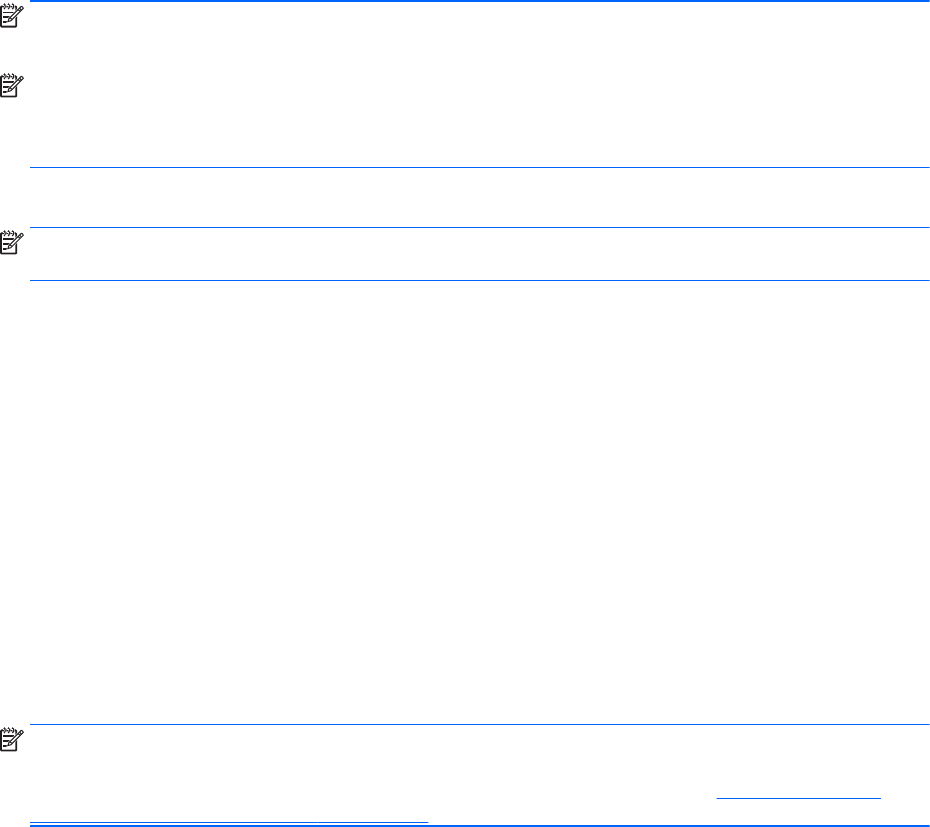
Sigurnosnu kopiju podataka možete snimiti na dodatni vanjski tvrdi disk, mrežni pogon ili na diskove.
Prilikom stvaranja sigurnosnih kopija imajte u vidu sljedeće:
●
Osobne datoteke pohranite u mapu Dokumenti te je redovito sigurnosno kopirajte.
●
Redovno sigurnosno kopirajte predloške pohranjene u pridruženim direktorijima.
●
Spremajte prilagođene postavke koje se pojavljuju u prozoru, na alatnoj traci ili traci izbornika
stvaranjem snimke zaslona s postavkama. Ako trebate ponovno postaviti osobne postavke, pomoću
snimke zaslona uštedite na vremenu.
●
Prilikom sigurnosnog kopiranja na diskove svaki disk nakon uklanjanja iz pogona označite rednim
brojem.
NAPOMENA: detaljne upute o različitim mogućnostima sigurnosnog kopiranja i vraćanja potražite u
temama pomoći i podrške. Da biste pristupili Pomoći i podršci, odaberite Start > Pomoć i podrška.
NAPOMENA: Windows sadrži značajku kontrole korisničkih računa radi poboljšanja sigurnosti računala. Od
vas se može zatražiti dozvola ili lozinka za zadatke kao što su instaliranje softvera, pokretanje uslužnih
programa ili promjena postavki sustava Windows. Pogledajte pomoć i podršku. Da biste pristupili pomoći i
podršci, odaberite Start > Pomoć i podrška.
Stvaranje sigurnosne kopije pomoću sigurnosnog kopiranja i vraćanja sustava Windows:
NAPOMENA: postupak sigurnosnog kopiranja može potrajati i dulje od jednog sata, ovisno o veličini
datoteka i brzini računala.
1. Odaberite Start > Svi programi > Održavanje > Sigurnosno kopiranje i vraćanje.
2. Prema zaslonskim uputama postavite sigurnosnu kopiju, stvorite sliku sustava (samo odabrani modeli)
ili stvorite disk za popravak sustava (samo odabrani modeli).
Oporavak sustava
U slučaju kvara ili nestabilnosti sustava računalo sadrži sljedeće alate za oporavak datoteka:
●
Alati za obnovu sustava Windows (samo odabrani modeli): možete koristiti značajku sigurnosnog
kopiranja i vraćanja u sustavu Windows za oporavak podataka čiju ste sigurnosnu kopiju prethodno
stvorili. Za ispravljanje problema koji mogu sprječavati pravilno pokretanje sustava Windows možete
također koristiti i alat Popravak pokretanja sustava Windows.
●
f11 alati za oporavak (samo neki modeli): Možete upotrijebiti f11 alate za oporavak da biste oporavili
izvornu sliku tvrdog diska. Slika obuhvaća operacijski sustav Windows i softverske programe instalirane
u tvornici.
NAPOMENA: ako ne možete pokrenuti računalo ni koristiti diskove za popravak sustava koje ste prethodno
stvorili (samo odabrani modeli), morate kupiti DVD s operacijskim sustavom Windows 7 da biste ponovno
pokrenuli računalo i popravili operacijski sustav. Za dodatne informacije pogledajte
Korištenje diskova s
operacijskim sustavom Windows 7 na stranici 95.
Alati za oporavak sustava Windows
Korištenje alata za oporavak sustava Windows omogućuju vam sljedeće:
HRWW Oporavak sustava 93
- Korisnički priručnik 1
- Sigurnosno upozorenje 3
- 1 Dobro došli 11
- Pronalaženje informacija 12
- 2 Upoznavanje računala 15
- Lijeva strana 17
- Komponenta Opis 18
- Gornja strana 20
- Žaruljice 21
- HRWW Gornja strana 13 23
- Donja strana 25
- Prednja strana 27
- Stražnja strana 28
- 3 Povezivanje s mrežom 29
- Korištenje gumba bežične veze 30
- Upotreba WLAN-a 31
- Zaštita WLAN-a 32
- Povezivanje s WLAN-om 33
- Umetanje i uklanjanje SIM-a 34
- Povezivanje s ožičenom mrežom 37
- Upotreba pokazivačke palice 39
- Dodirivanje 40
- Pomicanje 41
- Klik pomoću dva prsta 42
- Upotreba tipkovnice 44
- Upotreba numeričke tipkovnice 45
- 5 Multimedija 47
- Povezivanje slušalica 48
- Povezivanje mikrofona 48
- 6 Upravljanje napajanjem 55
- Ušteda energije baterije 60
- (samo određeni modeli) 62
- 7 Vanjske kartice i uređaji 65
- Umetanje kartice ExpressCard 67
- Korištenje USB uređaja 69
- Povezivanje USB uređaja 70
- Uklanjanje USB uređaja 70
- Rukovanje pogonima 73
- Korištenje tvrdih diskova 74
- Skidanje pogona tvrdog diska 75
- Instaliranje tvrdog diska 76
- Korištenje čišćenja diska 78
- 70 Poglavlje 8 Pogoni HRWW 80
- 9 Sigurnost 81
- Korištenje lozinki 82
- HRWW Korištenje lozinki 75 85
- Unos lozinke za DriveLock 88
- Promjena lozinke za DriveLock 88
- Uklanjanje zaštite DriveLock 89
- Upotreba softvera vatrozida 91
- Lociranje čitača otiska prsta 92
- 10 Održavanje 95
- Čišćenje računala 97
- Postupci čišćenja 98
- Smjernice 102
- Oporavak sustava 103
- Hardware Diagnostics (UEFI) 107
- Ažuriranje BIOS-a 109
- Korištenje programa MultiBoot 111
- 13 Podrška 115
- Naljepnice 116
- 14 Tehnički podaci 117
- Radno okruženje 118
- B Otklanjanje poteškoća 121
- Bežična veza ne funkcionira 123
- Disk se ne reproducira 123
- CElektrostatički izboj 125
 (30 pages)
(30 pages) (86 pages)
(86 pages)

 (48 pages)
(48 pages) (110 pages)
(110 pages)
 (114 pages)
(114 pages)







Comments to this Manuals